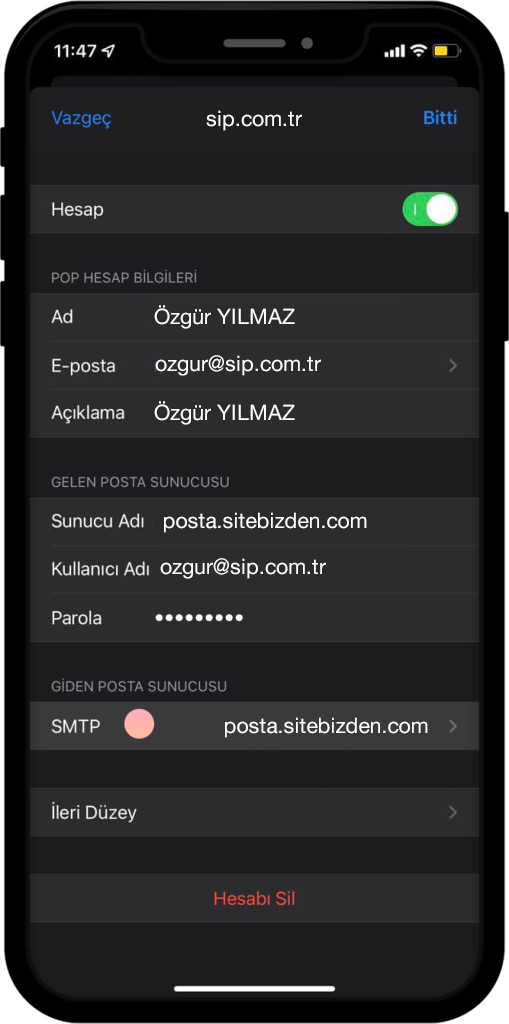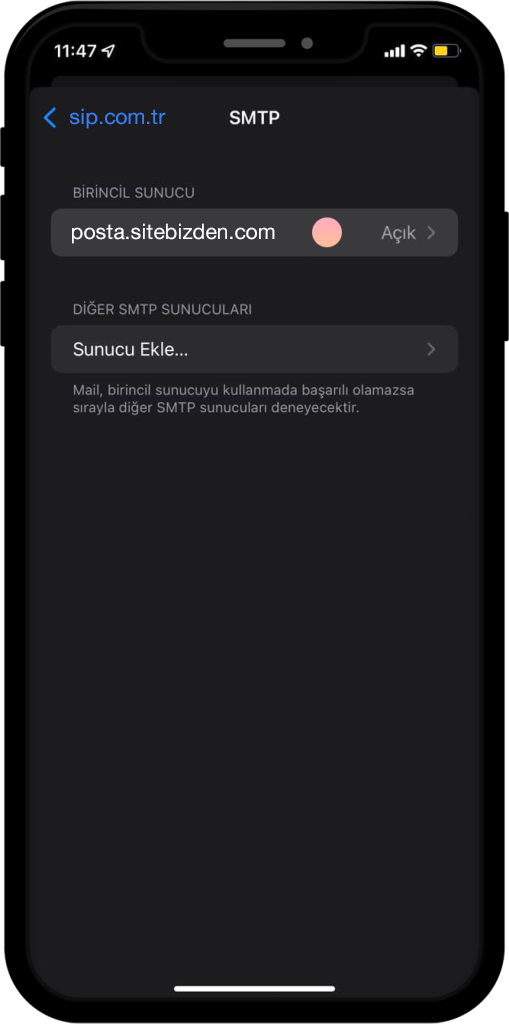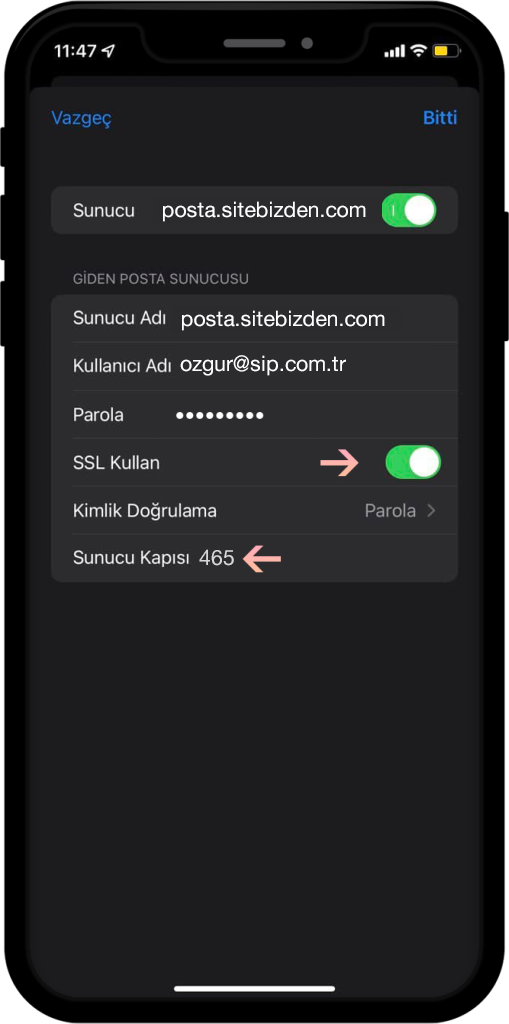Yardım ve Destek
Web Paketlerimiz Hakkında Eğitim Dökümanları.
Iphone E Posta Kurulumu
1. Hesaplar’a Gidiniz
iPhone Ayarlar menüsünden Mail > Hesaplar adımlarına dokunarak ilerleyin.
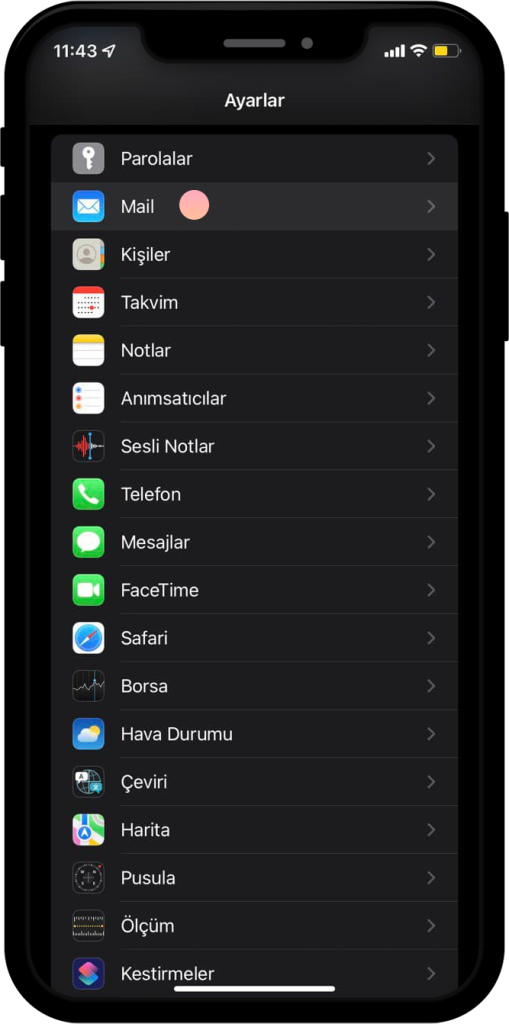
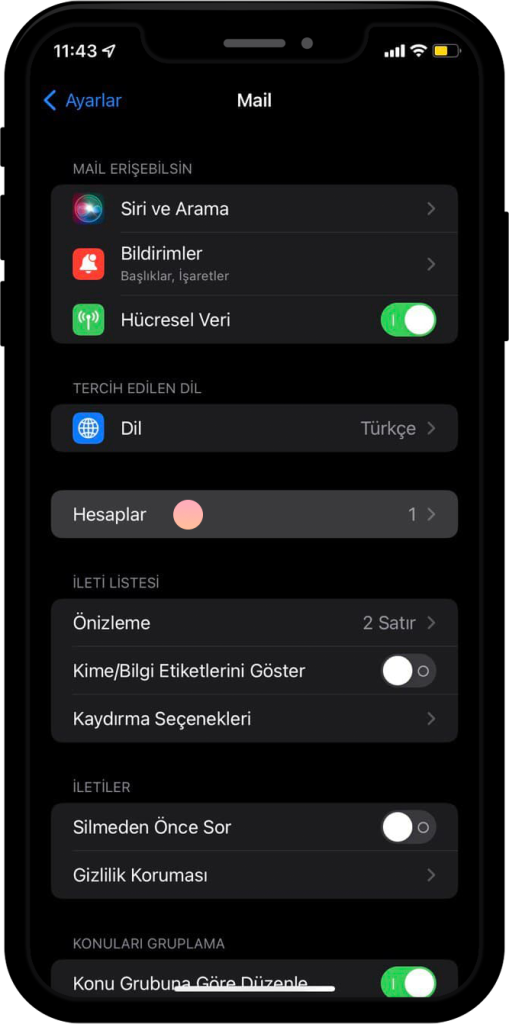
2. Hesap Ekle’yi Seçiniz
Hesaplar sayfasında Hesap Ekle‘ye, ardından Diğer‘e dokunun.
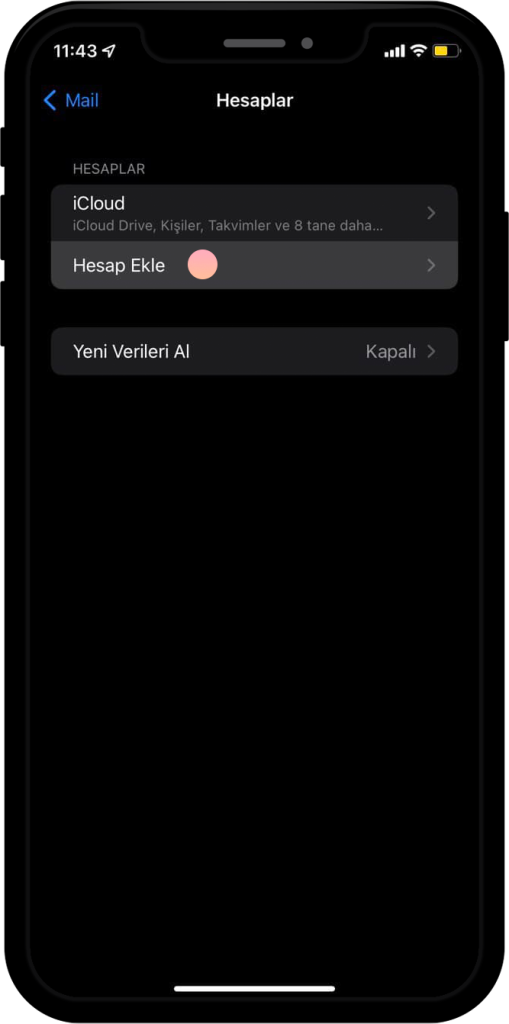
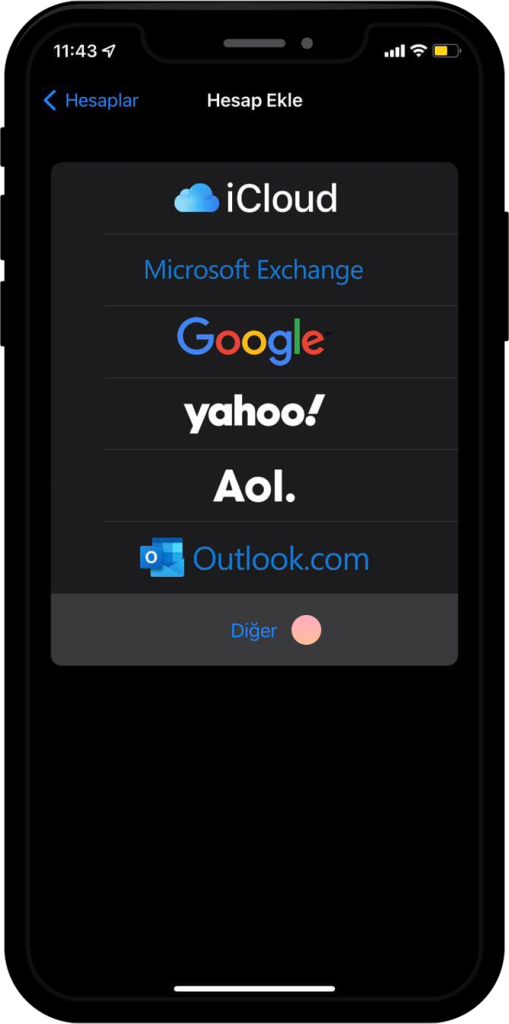
3. Bilgilerinizi Giriniz
Açılan sayfada, Mail Hesabı Ekle’ye tıklayın ve aşağıdaki örnekte olduğu gibi bilgilerinizi doldurunuz. Ardından Sonraki butonuna dokunun.
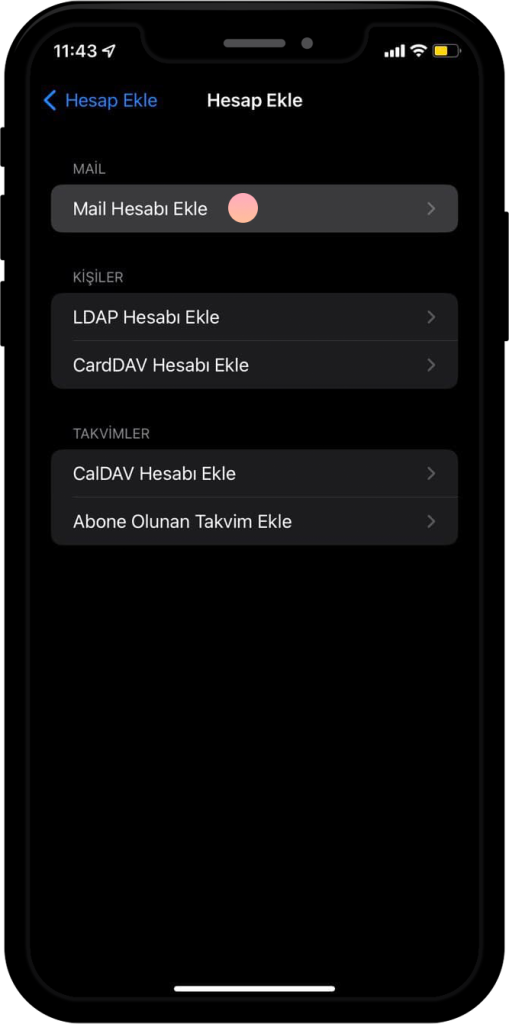
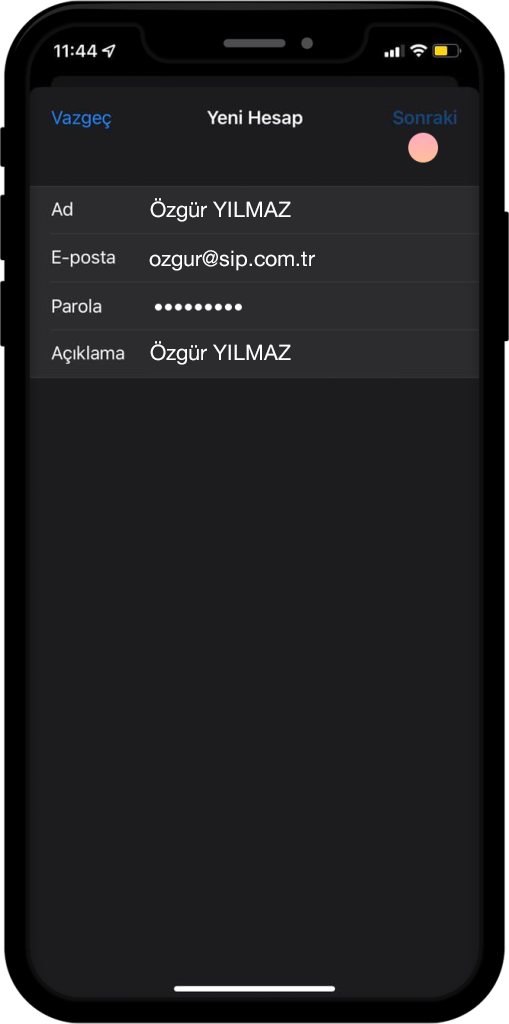
4. Detaylı Bilgileri Giriniz
Karşınıza gelen yeni sayfada, POP‘a tıklayın ve sayfadaki tüm bilgileri aşağıdaki örnekte olduğu gibi doldunuz. Ardından Kaydet butonuna tıklayınız.
Domainhizmetleri Kurumsal Mail POP ve SMTP ortak sunucusu: posta.sitebizden.com
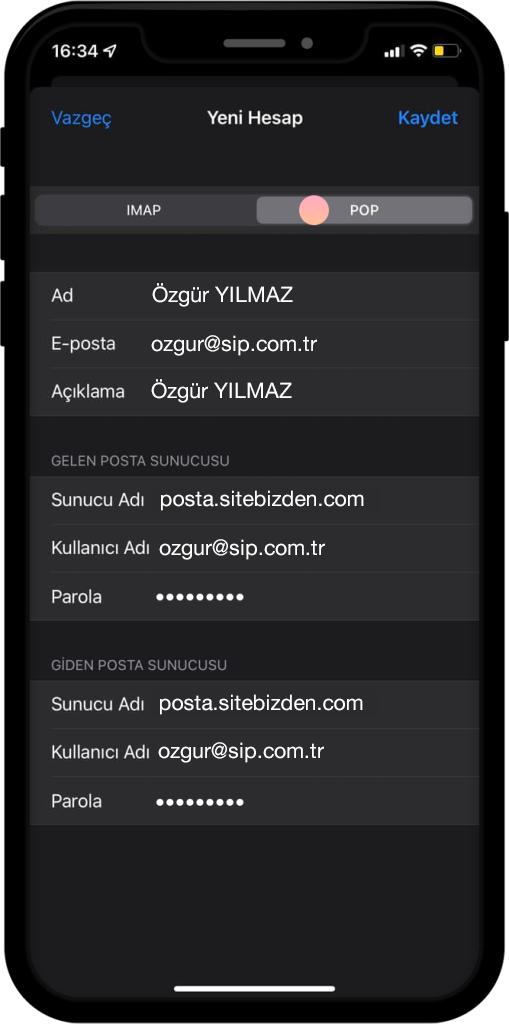
5. Evet’e Dokununuz
Eğer mail sunucunuzda özel SSL yüklü değilse (zorunluluk değildir), ortalama 30 saniye içerisinde (internetinize bağlı olarak daha kısa veya uzun sürebilmekte) karşınıza aşağıdaki bilgi ekranı gelecektir. Evet’e dokunup devam ediniz.
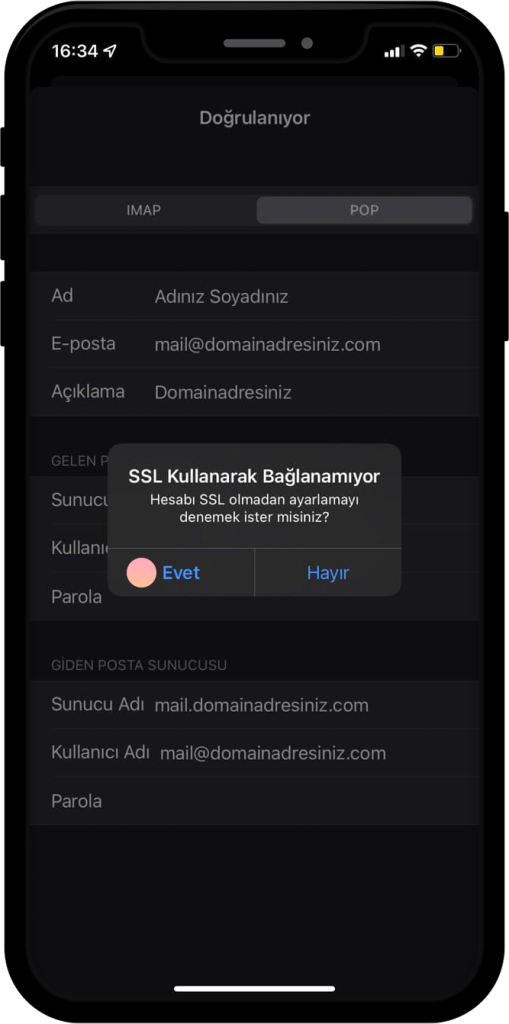
6. Eklediğiniz Hesaba Tıklayın
Ekleme işlemi onaylandığında tekrar Hesaplar sayfasına döneceğiz. Buradan eklediğimiz hesaba tıklayarak detaylı ayarlar sayfasına geçelim.
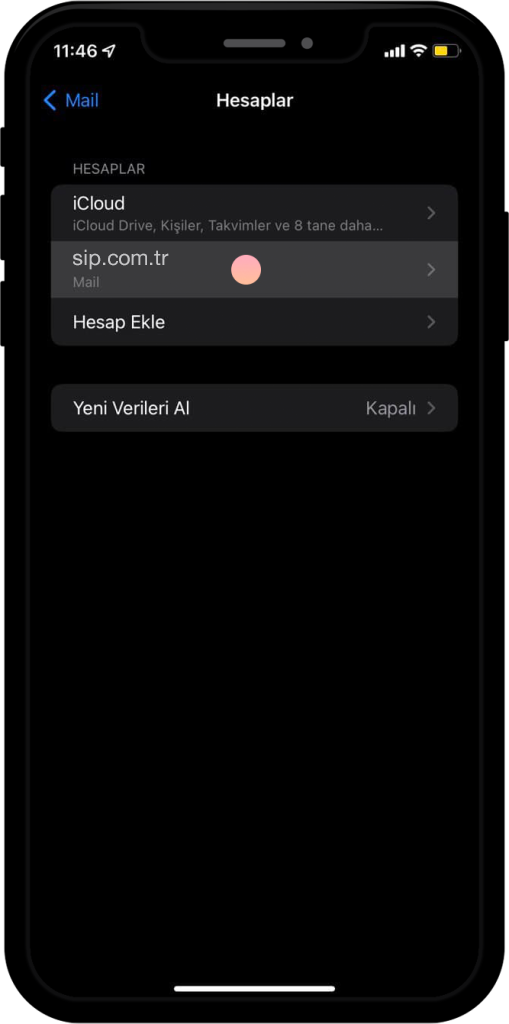
7. İleri Düzey Ayarları
POP3 Port ayarlarımızda bir hata olması halinde mail almada bir sorun yaşayabiliriz. Bu nedenle port ayarlarımızı kontrol edelim ve aşağıdaki örnekte olduğu gibi düzenleyelim.
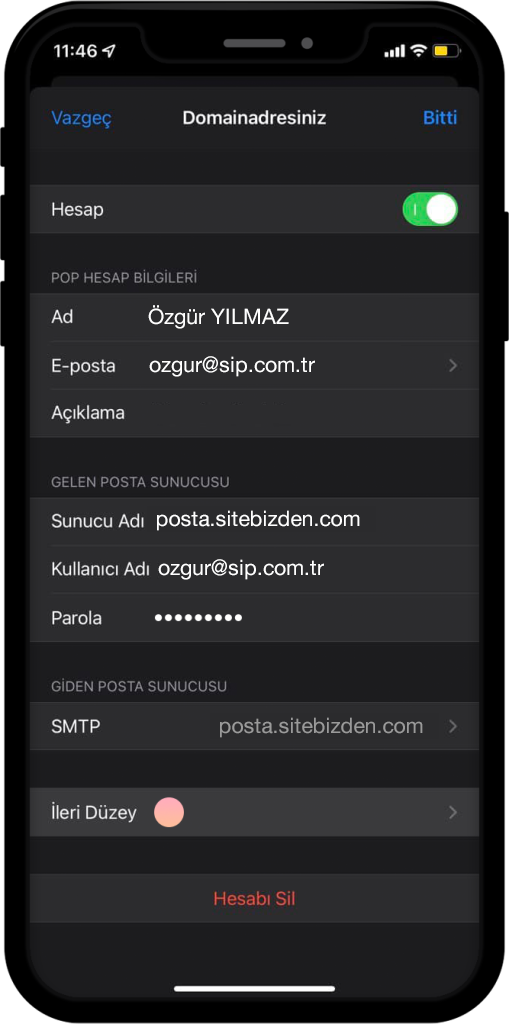
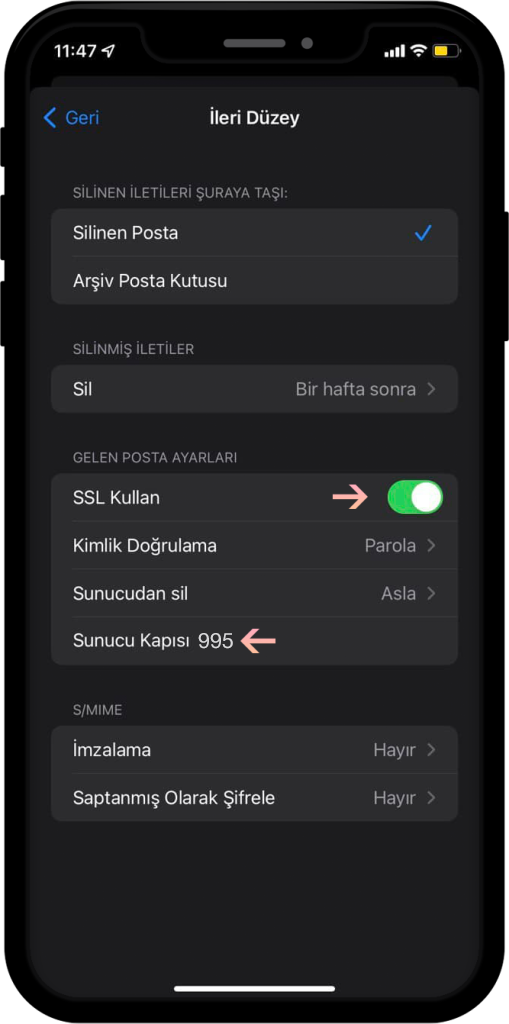
8. SMTP Ayarları
SMTP Port ayarlarımızda bir hata olması halinde mail göndermede bir sorun yaşayabiliriz. Bu nedenle port ayarlarımızı kontrol edelim ve aşağıdaki örnekte olduğu gibi düzenleyelim.